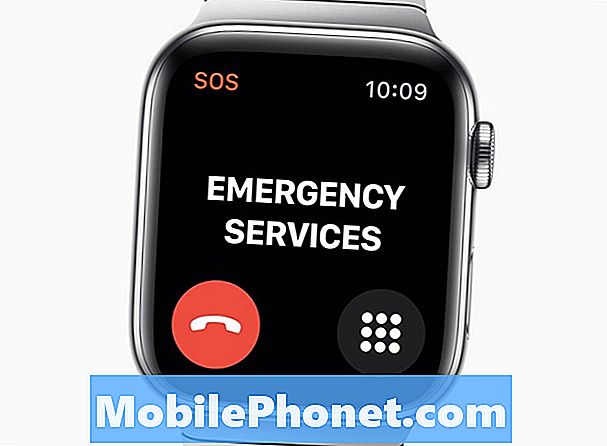Contenu
Ce message est destiné aux propriétaires du Samsung Galaxy S8 dont les téléphones ont commencé à chauffer sans raison du tout et ne s'allument pas. Ce type de problème se produit tout le temps et même si nous pouvons dire qu’il s’agit d’un problème avec le micrologiciel, nous devons nous assurer qu’il n’est pas dû à des dommages physiques ou liquides.
Une surchauffe peut être le signe d'un dommage liquide. Cependant, le S8 est résistant à la poussière et à l'eau, il offre donc au moins plus de protection en cas de dégâts d'eau. Mais l'inconvénient est que vous devenez complaisant en pensant que le téléphone est bien protégé. Une chose à noter ici est que l'indice IP68 n'est en fait pas de rendre votre téléphone «étanche», il y a donc encore un risque que du liquide puisse entrer dans votre appareil et le gâcher. Cela devrait être la première chose que nous devons examiner, mais avant de continuer, voici le problème que nous avons reçu de l’un de nos lecteurs…
“J'ai branché mon téléphone hier soir comme toujours. Cela fonctionnait très bien; a pris des photos et des vidéos de mon fils et ce matin, mon téléphone était chaud et ne s'allumait pas du tout. J'ai essayé de retirer le couvercle et il s'est refroidi mais ne s'allume toujours pas. Veuillez aider. J'ai un Samsung Galaxy S8.”
Ce guide de dépannage sera basé sur ce problème, mais si vous recherchez une solution à un problème différent, assurez-vous de consulter notre page de dépannage Galaxy S8 car nous avons déjà résolu de nombreux problèmes avec ce téléphone. Si vous avez besoin de plus d'aide de notre part, remplissez notre questionnaire sur les problèmes Android et cliquez sur Soumettre pour nous contacter.
Dépannage du Galaxy S8 qui est devenu trop chaud et ne s'allume pas
Avant de passer aux étapes de dépannage, je tiens simplement à dire que la sécurité est notre première priorité et que cela vaut pour le téléphone et le propriétaire. Je ne suggérerai aucune procédure ici qui pourrait endommager le téléphone ou compromettre le bien-être du propriétaire. Cela dit, voici ce que vous devez faire pour résoudre ce problème…
Assurez-vous que ce n'est pas dû à des dommages causés par un liquide
Avant toute chose, il est impératif que vous preniez le temps de vérifier si le problème est causé par des dommages causés par un liquide ou non car si tel est le cas, vous risquez d'endommager davantage votre téléphone que de le réparer d'autant plus que ce guide de dépannage comprend une étape dans laquelle vous devez charger votre téléphone. téléphone. Voici ce que vous devez faire pour vérifier si votre téléphone n’a pas été endommagé par des liquides…
- Soufflez dans le port USB pour éliminer l'humidité, les débris et / ou les peluches. Si vous avez un bidon d'air comprimé, faites-le exploser.
- Utilisez un coton-tige pour nettoyer autour de la zone.
- Insérez un petit morceau de tissu dans le port USB pour absorber l'humidité.
- Retirez le plateau de la carte SIM et regardez dans la fente pour savoir si l'indicateur de dommages causés par le liquide s'est déclenché. Si le LDI est toujours blanc, alors il n'y a aucun signe de dommage liquide, mais c'est une autre histoire s'il est devenu rouge, rose ou violet.
Découvrez si le téléphone se recharge toujours
Après vous être assuré que votre téléphone n'est pas endommagé par des liquides, essayez de brancher le chargeur sur une prise murale en état de marche et connectez-y votre téléphone. Voici pourquoi vous devez faire cela…
- Il est important que votre téléphone se recharge toujours correctement, car il est possible que le problème soit lié au matériel.
- S'il se recharge correctement, il est également important de s'assurer qu'il ne chauffe pas, car une surchauffe peut entraîner des problèmes plus graves.
- Si le téléphone se charge, combien de temps faut-il pour charger complètement sa batterie.
- Que se passe-t-il si vous essayez d'allumer votre téléphone pendant qu'il est en charge?
- L'appareil doit au moins vous montrer l'icône de charge et allumer le voyant LED.Si ces signes ne s'affichent pas, laissez votre téléphone se recharger pendant dix minutes.
Effectuez la procédure de redémarrage forcé
Que le téléphone se charge ou non, s'il ne s'allume toujours pas, il vaut mieux effectuer la procédure de redémarrage forcé. Cela aura ces avantages…
- Il rafraîchira la mémoire du téléphone car il simulera la déconnexion de la batterie.
- Si le problème est dû à une panne du système, votre téléphone peut démarrer normalement.
- Pour forcer le redémarrage de votre téléphone, maintenez enfoncées simultanément les touches de diminution du volume et d'alimentation pendant 7 à 10 secondes.
- Essayez de le faire pendant que le téléphone n'est pas connecté au chargeur, s'il ne répond pas, connectez-le au chargeur et faites la même chose.
Essayez de démarrer le téléphone en mode sans échec
Il est fort possible qu'une ou certaines des applications tierces que vous avez installées soient à l'origine du problème. Si les procédures ci-dessus ne fonctionnent pas, vous devriez essayer d'exécuter votre téléphone en mode sans échec; cela désactivera temporairement toutes les applications tierces. Si l'un d'entre eux est à l'origine de la surchauffe et de l'absence de réponse, cette procédure peut donner vie à votre téléphone. Voici comment démarrer votre Galaxy S8 en mode sans échec:
- Éteignez l'appareil.
- Appuyez et maintenez la touche Marche / Arrêt au-delà de l'écran du nom du modèle.
- Lorsque «SAMSUNG» apparaît à l'écran, relâchez la touche Marche / Arrêt.
- Immédiatement après avoir relâché la touche Marche / Arrêt, maintenez la touche de réduction du volume enfoncée.
- Continuez à maintenir la touche de réduction du volume enfoncée jusqu'à ce que l'appareil ait fini de redémarrer.
- Le mode sans échec s'affiche dans le coin inférieur gauche de l'écran.
- Relâchez la touche de réduction du volume lorsque vous voyez Mode sans échec.
Si l'appareil a démarré avec succès en mode sans échec, vous êtes déjà à mi-chemin pour connaître et résoudre le problème. La prochaine chose que vous devez faire dans ce cas est de trouver l'application qui en est la cause, puis de la désinstaller.
- Depuis l'écran d'accueil, faites glisser votre doigt vers le haut sur un emplacement vide pour ouvrir la barre d'applications.
- Appuyez sur Paramètres> Applications.
- Appuyez sur l'application souhaitée dans la liste par défaut ou appuyez sur l'icône à 3 points> Afficher les applications système pour afficher les applications préinstallées.
- Appuyez sur l'application souhaitée.
- Appuyez sur Désinstaller.
- Appuyez à nouveau sur Désinstaller pour confirmer.
Essayez de démarrer le téléphone en mode de récupération
Vous ne devez le faire que si votre téléphone ne démarre pas en mode sans échec. Le menu de récupération du système Android sert en fait de sécurité intégrée pour votre appareil. Même si le problème est dû à un grave problème de micrologiciel, il peut toujours être en mesure de démarrer dans ce mode et en cas de succès, vous pouvez faire quelques choses qui ont un impact important sur le micrologiciel et pourraient simplement résoudre le problème pour vous. La première chose à faire est d'effacer la partition de cache pour supprimer tous les caches système. Si cela ne fonctionne pas, vous devez essayer de faire la réinitialisation générale qui ramènera le téléphone à ses paramètres d'usine par défaut. Voici comment vous essayez de démarrer votre téléphone en mode de récupération:
- Éteignez l'appareil.
- Appuyez et maintenez la touche d'augmentation du volume et la touche Bixby, puis maintenez la touche Marche / Arrêt enfoncée.
- Lorsque le logo Android vert s'affiche, relâchez toutes les touches («Installation de la mise à jour du système» s'affiche pendant environ 30 à 60 secondes avant d'afficher les options du menu de récupération du système Android).
Après avoir effectué toutes ces procédures et que votre téléphone chauffe toujours et / ou n'en tourne pas un, vous devez ramener le téléphone au magasin afin que le technicien puisse le vérifier. Il est possible que le problème soit dû à un problème matériel grave, en particulier si le téléphone ne se charge pas et ne démarre pas en mode sans échec et en mode de récupération.
J'espère que ce guide de dépannage pourra vous aider avec votre problème.
Des articles sur le Galaxy S8 que vous aimerez peut-être aussi lire:
- Comment réparer votre Samsung Galaxy S8 qui ne s'allume pas [Guide de dépannage]
- Les solutions au Galaxy S8 ne s'allument pas et les problèmes d'écran noir
- Que faire lorsque votre Samsung Galaxy S8 affiche l'écran noir de la mort [Guide de dépannage]
- Samsung Galaxy S8 ne s'allume pas après un problème de charge et d'autres problèmes connexes
- Comment réparer votre Samsung Galaxy S8 qui ne se charge pas [Guide de dépannage]